Jak používat styly ve Wordu na iPadu

Styly aplikace Word šetří čas, protože kombinují několik formátovacích příkazů najednou. Naučte se efektivně používat styly na iPadu a získejte konzistentní vzhled dokumentů.

Uložte dokument.
Pro rychlé uložení klikněte na malé tlačítko Uložit na panelu nástrojů Rychlý přístup.
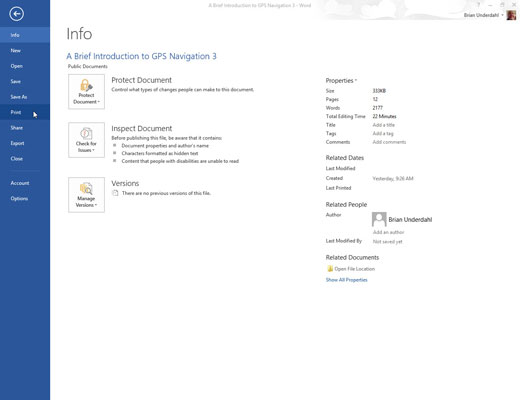
Klepněte na kartu Soubor.
Zobrazí se okno karty souboru.
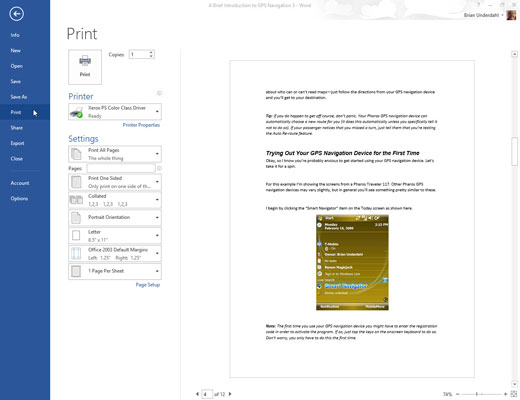
V okně na kartě Soubor vyberte příkaz Tisk.
Zobrazí se obrazovka Tisk.
Klávesová zkratka pro zobrazení obrazovky tisku je Ctrl+P. Ještě lepší je, že klávesová zkratka pro tisk dokumentu je Ctrl+P, Enter. Stisknutím kláves Ctrl+P zobrazte obrazovku Tisk a poté stisknutím klávesy Enter „klikněte“ na tlačítko Tisk.
V okně na kartě Soubor vyberte příkaz Tisk.
Zobrazí se obrazovka Tisk.
Klávesová zkratka pro zobrazení obrazovky tisku je Ctrl+P. Ještě lepší je, že klávesová zkratka pro tisk dokumentu je Ctrl+P, Enter. Stisknutím kláves Ctrl+P zobrazte obrazovku Tisk a poté stisknutím klávesy Enter „klikněte“ na tlačítko Tisk.
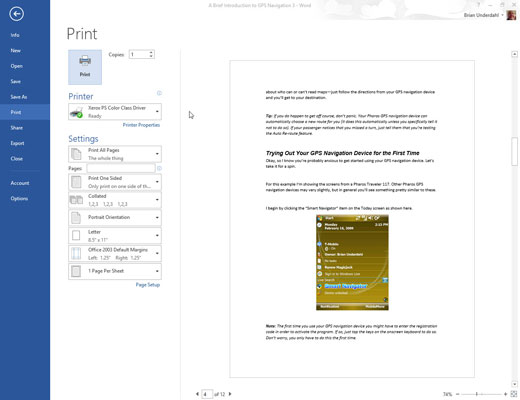
Klikněte na velké tlačítko Tisk.
Obrazovka Tisk se zavře a dokument vystříkne z tiskárny.
Tisk může nějakou dobu trvat – dlouho . Naštěstí můžete pokračovat v práci, zatímco se dokument tiskne .
Pokud se nic nevytiskne, nepoužívejte znovu příkaz Tisk! Pravděpodobně není nic špatného; počítač stále přemýšlí nebo odesílá informace do tiskárny. Pokud nevidíte chybovou zprávu, pravděpodobně se vše nakonec vytiskne.
Počítač vytiskne jednu kopii vašeho dokumentu pro každý příkaz Tisk, který vyvoláte. Pokud je tiskárna právě pomalá a vy netrpělivě desetkrát kliknete na tlačítko Tisk, vytisknete deset kopií dokumentu.
Styly aplikace Word šetří čas, protože kombinují několik formátovacích příkazů najednou. Naučte se efektivně používat styly na iPadu a získejte konzistentní vzhled dokumentů.
Při práci v Office 2011 pro Mac se naučte, jak efektivně vytvořit víceúrovňový číslovaný seznam ve Wordu 2011. Objevte nejlepší praktiky a tipy.
Naučte se, jak nastavit odsazení v aplikaci Word 2008 pro Mac pomocí jednoduchých kroků a technik pro úpravu dokumentů.
V aplikaci Word 2007 můžete vybarvit stránku za textem. Při výběru barvy pozadí stránky si můžete vybrat z různých barev nebo přechodů. Návod na úpravu pozadí.
Word 2007 za vás sestaví obsah (TOC) tak, že v dokumentu předem vypíše nadpisy (každý s číslem stránky). Zjistěte, jak efektivně využívat funkci TOC pro lepší organizaci dokumentu.
Funkce Porovnat v PowerPointu 2013 umožňuje efektivně porovnat rozdíly mezi verzemi prezentace a selektivně přijmout nebo odmítnout změny.
Zjistěte, jak zaškrtávat políčka v Excelu 2011 pro Mac, a získejte užitečné tipy a triky pro efektivní práci s formuláři.
Někdy potřebujete Outlook 2013, aby vám připomněl důležitá data nebo navazující aktivity. Pomocí vlajek můžete například připomenout, že máte příští týden někomu zavolat. Nejlepší způsob, jak si zapamatovat, je označit jméno této osoby v seznamu kontaktů. Ve vašem kalendáři se objeví připomenutí. Kontakty nejsou […]
Každý aspekt vzhledu tabulky lze formátovat ve Wordu v Office 2011 pro Mac. Můžete použít styly, které sloučí buňky dohromady, aby vytvořily větší buňky, zrušit je sloučení, změnit barvy ohraničení, vytvořit stínování buněk a další. Použití stylu tabulky z pásu karet Office 2011 pro Mac Karta Tabulky na pásu karet […]
Když používáte Word v Office 2011 pro Mac, můžete použít styly tabulek ke změně vzhledu buněk. Pokud nemůžete najít existující, který by vyhovoval vašim potřebám, můžete vytvořit nové styly tabulky v dialogu Styl. Proveďte tyto kroky: Ve Wordu 2011 pro Mac vyberte Formát → Styl. Otevře se dialogové okno Styl. Klikněte na […]







